💡 Verificar un dominio sirve para demostrarle a Meta que tú eres el propietario del sitio web, aunque aún no tengas una fan page asociada.
Esto mejora la confiabilidad de tus enlaces y evita bloqueos al usar URLs en campañas o mensajes de WhatsApp.
🔹 Ventajas de verificar tu dominio
-
Meta reconocerá tu dominio como “propio” dentro de tu cuenta Business.
-
Tus enlaces no serán bloqueados ni marcados como sospechosos.
-
Podrás crear anuncios o catálogos con ese dominio.
-
Es el primer paso si luego quieres vincular una página o catálogo de productos.
🧩 PASOS PARA VERIFICAR idcardqr.com EN META BUSINESS
1️⃣ Ingresa a tu cuenta de Business Manager
Ve a 👉 https://business.facebook.com/
Inicia sesión con tu cuenta de administrador.
Selecciona el negocio donde deseas agregar el dominio
(por ejemplo, Ariapsa mkt).
2️⃣ Entra a la Configuración del Negocio
Accede directamente aquí:
👉 https://business.facebook.com/settings
En el menú izquierdo, busca y haz clic en:
Seguridad de la marca → Dominios
3️⃣ Agregar el dominio
Presiona el botón “Agregar”.
Meta mostrará dos opciones:
🔸 Crea un dominio → ✅ Usa esta opción (si el dominio es tuyo).
🔸 Solicita acceso a un dominio → ❌ Solo si el dominio pertenece a otra empresa.
Haz clic en “Crea un dominio”.
Escribe solo el nombre:
(no incluyas “https://” ni “www”)
Presiona Agregar.
4️⃣ Elige tu método de verificación
Meta te mostrará tres formas posibles 👇
🔹 Opción 1: Meta-tag HTML (la más rápida si usas WordPress)
-
Copia la línea que te da Meta:
-
En WordPress, entra a:
Apariencia → Editor de archivos del tema,
o usa un plugin como Insert Headers and Footers by WPBeginner. -
Pega la meta-etiqueta dentro del
<head>(antes del</head>). -
Guarda los cambios.
-
Regresa a Meta y presiona “Verificar dominio”.

🔹 Opción 2: Archivo HTML (si tienes acceso a los archivos del servidor)
-
Descarga el archivo que te ofrece Meta (por ejemplo
facebook-verification.html). -
Súbelo al directorio raíz del dominio (donde están
index.phpowp-config.php). -
En Meta, haz clic en Verificar dominio.
🔹 Opción 3: Registro DNS TXT (recomendado si usas hosting tipo GoDaddy, Hostinger o Namecheap)
-
Copia el registro TXT que te da Meta.
-
Entra al panel DNS de tu proveedor (GoDaddy, Hostinger, Cloudflare, etc.).
-
Agrega un nuevo registro tipo TXT:
-
Nombre / Host: @
-
Valor: (el texto que te dio Meta)
-
-
Guarda los cambios.
-
Espera unos minutos (a veces hasta 24 h) y luego verifica desde Meta.
5️⃣ Confirmación
Una vez verificado, verás el estado:
✅ Verificado junto al dominio mydomain.com
Desde ese momento:
-
Puedes usar el dominio en campañas publicitarias o enlaces de WhatsApp.
-
No necesitas tener una página de Facebook asociada.
-
El dominio quedará seguro y reconocido dentro de tu cuenta Ariapsa mkt.
💡 Consejos finales
-
No elimines el meta-tag o registro TXT después de verificarlo (Meta lo revisa ocasionalmente).
-
Si cambias de tema o servidor, revisa que la etiqueta siga activa.
-
Puedes verificar tantos dominios como necesites dentro de tu cuenta.